Podczas przedstawiania prezentacji programu PowerPoint przy użyciu widoku prezentera można powiększyć zawartość slajdów na ekranie.
Uwaga: Poniższe kroki procesu zastępują poprzednią metodę powiększenia, w której użyto kursora lupy i jasnego zaznaczenia prostokąta. Ponadto pomniejszenie nie powoduje otwarcia widoku see-all-slides. Aby wyświetlić wszystkie slajdy, użyj skrótu "G".
-
W prawym dolnym rogu ekranu wybierz pozycję Widok pokazu slajdów .
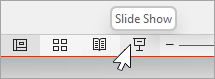
-
W lewym dolnym rogu ekranu wybierz ikonę lupy. Zwróć uwagę, że slajd został powiększony centralnie o 200%, a kursor jest teraz dłonią.
-
Kliknij i przeciągnij dłonią, aby przenieść efekt powiększenia do innego obszaru slajdu.
-
Aby zamknąć tryb powiększenia i powrócić do widoku standardowego, naciśnij klawisz Esc lub ponownie kliknij ikonę lupy.










